
Sadržaj:
- Autor John Day [email protected].
- Public 2024-01-30 08:07.
- Zadnja izmjena 2025-01-23 14:37.

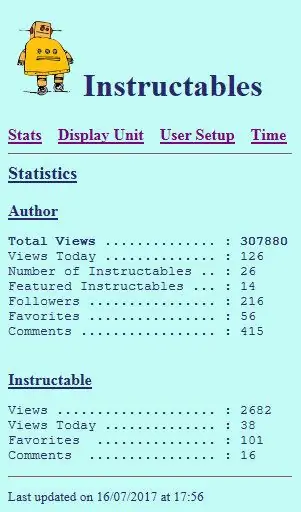
23-01-2018 Ažuriran firmver
Prije nekog vremena pokušao sam napraviti "Brojač učitavanja učitavanja" pomoću API -ja Instructables i Arduino Uno sa zaštitom od žičane mreže. Međutim, s ograničenim RAM -om Arduino Uno, nisam uspio natjerati sustav na rad.
Prije nekog vremena primijetio sam sličan projekt koji su uradili diytronics koristeći NodeMCU. Ovo je bilo pravo početno mjesto za preuređenje mog projekta.
Koristeći WiFi modul ESP8266-01, proučio sam različite dostupne opcije i redizajnirao sistem.
Prvi problem pri korištenju ESP8266 modula je postavljanje jedinice za povezivanje s postojećom WiFi pristupnom točkom. Nisam želio to učiniti pomoću koda jer je to zahtijevalo promjenu koda i njegovo ponovno programiranje u ESP8266. Biblioteka WiFiManager mi se učinila vrlo korisnom i iskoristio sam primjere da dobijem najjednostavniji način povezivanja EP8266 na WiFi mrežu.
Dalje, nisam želio mijenjati kôd svaki put kad sam htio promijeniti Instructable za nadgledanje. U tu svrhu postavio sam ESP8266 s ugrađenim web poslužiteljem kako bi se omogućila laka promjena parametara.
Korak 1: Dizajn


Trebat će vam sljedeće komponente:
- 1 x ESP8266-01 modul
- 1 x max7219 8-cifreni 7-segmentni ekran
- 1 x 7805 Regulator napona
- 1 x ASM1117 3.3V regulator napona
Napajanje
Napajanje jedinice dobiva se iz 12V DC napajanja. Trebat će nam dvije zalihe:
- 5V za ekran max7219
- 3.3V za ESP8266-01
Pogledajte shematski dijagram.
Dioda se koristi za zaštitu jedinice od pogrešnih veza polariteta, nakon čega slijedi prekidač za uključivanje/isključivanje. Ulazni napon se regulira na 5V pomoću regulatora napona 7805. Ovaj 5V se koristi za napajanje ekrana max7219.
5V se također koristi za dobivanje 3.3V potrebnih ESP8266-01. Regulator ASM1117 3.3 priključen je na regulator 5V, a ne na istosmjerni ulaz. Ovo služi za smanjenje topline koju će ASM1117 generirati kada je spojen na 12V napajanje. ASM1117 3.3 koji se koristi je uređaj za površinsko postavljanje i lako se može lemiti na komad vero ploče.
S obzirom na to da modul ESP8266 može koristiti do 300 mA pri odašiljanju, svaka naponska šina opremljena je kondenzatorom za izravnavanje pristojne veličine. Za uklanjanje VF šuma, 0,1uf kondenzatori su također postavljeni na svaku naponsku šinu.
ESP8266-01
S dostupnim ograničenim brojem I/O pinova, treba paziti da se ESP8266 pravilno pokrene. Da bi se ESP8266-01 modul pokrenuo u ispravnom načinu rada, potrebno je učiniti sljedeće:
- CH_PD mora biti HIGH
- RST mora biti VISOK
- GPIO se mora povući VISOKO
- GPIO2 mora biti povučen VISOKO
To se radi pomoću 10K pull-up otpornika. Ovo će osigurati pravilno pokretanje ESP8266 modula.
U/I pinovi
Za moj dizajn bilo je potrebno 5 I/O pinova za sljedeće:
- 3 pina za ekran max7219
- 1 pin za dugme MODE/SETUP
- 1 Pin za zujalicu
Kako ESP8266 ima na raspolaganju samo četiri I/O pina, jedan I/O pin je kratak. Zbog toga su zujalica i tipka MODE/SETUP povezani na jedan I/O pin. Softver će se koristiti za kontrolu načina rada INPUT/OUTPUT ovog pina.
max7219 Ekran
Zaslonu su potrebna tri I/O pina, ali s ESP8266 koji ima samo 2 I/O pina opće namjene, također će se koristiti Rx i TX pinovi. To znači da nijedan serijski monitor nije dostupan tokom razvoja. Za upravljanje zaslonom koriste se iglice GPIO1, Rx i TX.
Zvučni signal/dugme
Sa samo jednim I/O pinom koji je ostao (GPIO0), zujalica i MODE/SETUP su povezani na ovaj pin, a pomoću multipleksiranja pin se koristi za čitanje statusa dugmeta kao i za oglašavanje zvučnog signala.
Korak 2: Izgradnja kruga


Sa samo nekoliko potrebnih komponenti, kolo je izgrađeno na malom komadu vero ploče. Regulator SMD ASM1117 lemljen je na bočnoj strani ploče.
Za spajanje ESP8266-01 koristio sam 2 x 4-pinska zaglavlja. To omogućava lako uklanjanje ESP8266 modula za programiranje. Oštri nož za hobi upotrijebljen je za odvajanje tragova ploče odbora između igle ESP8266.
Žice za ekran, zujalicu i dugme lemljene su direktno na ploču vero.
Korak 3: Montiranje ekrana na kućište



Na raspolaganju mi je bilo malo plastično kućište. Da bih uklopio ekran, prvo napravim izrez na ekranu. Izrez je bio manji od ekrana, a zatim je uložen kako bi se osiguralo da se zaslon dobro uklapa u izrez.
Koristeći trajni crni marker, bijela boja na ekranu je postala crna, a zaslon je zalijepljen u položaj pomoću epoksida.
Korak 4: Montiranje drugih stavki



Utičnica, prekidač za uključivanje/isključivanje, dugme i zujalica montirani su na stražnjoj strani kućišta.
Za zujalicu sam izbušio rupu od 3 mm u kućištu i zalijepio zujalicu preko ove rupe. Ovo osigurava da će zvučni signal biti dovoljno opterećen.
Uz ugrađene sve komponente, ožičenje između komponenti izvedeno je pomoću tanke žice.
Korak 5: Programiranje ESP8266-01


Otpremite kôd na ESP8266-01 svojom metodom. Radi lakšeg snalaženja, uključio sam korištene biblioteke.
Imajte na umu da sam izmijenio biblioteku LedControl, pa ćete morati koristiti moju biblioteku LedControlESP8266.
Korak 6: Povezivanje na WiFi




Da bi brojač pogodaka ispravno funkcionirao, prvo moramo spojiti jedinicu na WiFi pristupnu točku. Slijedite ove korake:
- Uključite jedinicu
- Kad se prikaže "Set Net", pritisnite tipku MODE/SETUP oko 2 sekunde
- Na ekranu će se sada prikazati "bez prijevara"
- Idite na računalo ili pametni telefon i odaberite WiFi veze
- Odaberite "Brojač pogodaka koji se može uputiti"
- Otvorite svoj internet pretraživač. Ako se stranica za konfiguraciju ne otvori automatski, upišite sljedeću IP adresu: 192.168.4.1
- Kliknite na Konfiguriraj WiFi
- Odaberite željenu WiFi pristupnu točku i unesite lozinku za tu pristupnu točku
- Zatim unesite IP adresu, pristupnik i masku prema vašim zahtjevima
- Kada završite, kliknite na dugme Sačuvaj
- Kada uspijete, primit ćete poruku potvrde da su podaci spremljeni.
- Kad se poveže, brojač pogodaka će prikazati trenutne konfigurirane pogotke
Korak 7: Postavljanje brojača pogodaka




Nakon povezivanja, postavke brojača pogodaka mogu se promijeniti na web stranici uređaja.
Otvorite web preglednik i unesite IP adresu brojača pogodaka.
Brojači pogodaka
Jedinica se može postaviti za dvije vrste brojača pogodaka. Svaki od šaltera mora se postaviti zasebno.
- Ime ekrana autora- prikazuje ukupan broj pogodaka za određenog autora.
- Instructables ID - Prikazuje ukupan broj pogodaka za određene hitove koji se mogu uputiti. Više informacija o dobijanju ličnog dokumenta potražite na dnu web stranice
Prikaz
Jedinica se može postaviti da prikazuje hitove autora ili instrukcije:
- Odaberite Ukupan broj pogodaka autora za prikaz ukupnog broja pogodaka za autora
- Odaberite Instructbles ID Hits za prikaz ukupnog broja pogodaka za Instructable
Zvuk
Odaberite ovu opciju ako želite da jedinica pišti pri promjenama prikazanog brojača pogodaka.
Svjetlina ekrana
Svjetlina ekrana se može promijeniti putem web stranice. Unesite nivo svjetline između 0.. 15 prema zahtjevima.
Korak 8: Upotreba brojača pogodaka Instructabes

Jednom spojena jedinica nema mnogo funkcionalnosti. Osim tipke MODE, nema druge veze između uređaja i korisnika.
Pritiskom na tipku MODE prikaz će se promijeniti između Autorskih ukupnih pogodaka i Instruktivnih hitova.
Nadam se da vam se dopao ovaj Instructable.
Pozdrav
Eric
Preporučuje se:
Ugradi Tinkercad dizajn u instrukcije: 4 koraka (sa slikama)

Ugradi Tinkercad dizajn u Instructables: Jeste li znali da možete ugraditi interaktivni Tinkercad dizajn u bilo koji Instructable? Evo kako! Ova vještina će vam dobro doći kada dijelite upute o Tinkercad dizajnu i savršena je za trenutno otvoreno učenje na daljinu s Tinkercom
Uradi sam Gajgerov brojač sa ESP8266 i ekranom osjetljivim na dodir: 4 koraka (sa slikama)

Uradi sam Geigerov brojač s ESP8266 i ekranom osjetljivim na dodir: AŽURIRANJE: NOVA I POBOLJŠANA VERZIJA SA WIFI -em I DRUGIM DODATNIM ZNAČAJKAMA OVDJE sam dizajnirao i izgradio Geiger brojač - uređaj koji može otkriti ionizirajuće zračenje i upozoriti svoje korisnike na opasne nivoe zračenja iz okruženja sa svim previše poznat klik ne
Brojač pretplatnika na YouTubeu pomoću ploče ESP8266: 9 koraka (sa slikama)

Brojač pretplatnika na YouTube -u pomoću ploče ESP8266: Dragi prijatelji, dobrodošli u još jedan projekat ESP8266 Danas ćemo izgraditi brojač pretplatnika na YouTube -u sa velikim LCD ekranom i 3D štampanim kućištem. Počnimo! U ovom vodiču ćemo napraviti sljedeće: Dvostruki pretplatnik YouTubea
Brojač pretplatnika YouTube s ESP8266 IoT: 5 koraka (sa slikama)

Brojač pretplatnika na YouTubeu sa ESP8266 IoT: Ovdje sam vam predstavio svoj prvi projekat Interneta stvari (IoT). Ja sam novi youtuber i zvuči mi sjajno što mogu imati broj pretplatnika uokvirenih na mom stolu ili zidu. Iz tog razloga sam vam ovaj nevjerojatan projekt učinio lakim i korisnim
Kolekcionarski predmeti - Kolekcionarska jaja za instrukcije: 3 koraka (sa slikama)

Collegg'tible - Kolekcionarska jaja sa instrukcijama: Šta čini savršen poklon za praznike iz godine u godinu? Skup kolekcionarskih jaja Instructables koja prikazuju slavne i zloglasne članove zajednice članova Instructables. Ove godine bit će izliven samo jedan set, a kad se udare, kalup
